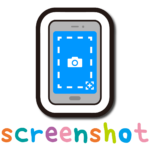iPhoneのスクリーンショットは
画面をそのまま保存する便利な機能です。
しかし、初めてiPhoneを使う方にとっては
その方法が分からないかもしれません。
この記事では、スクリーンショットの撮り方を
簡単に説明します。
スクリーンショットの基本的な撮り方
iPhone ホームボタンのない機種
電源ボタンと音量上ボタンを同時に押します。
| ①電源ボタンと音量上ボタンを同時に押します。 |
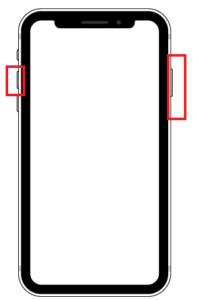 |
画面が一瞬白くなったら、スクリーンショットが撮れています。
iPhone ホームボタンのある機種
ホームボタンと電源ボタンを同時に押します。
画面が一瞬白くなったら、スクリーンショットが撮れています。
| ①ホームボタンと電源ボタンを同時に押します。 |
 |
スクリーンショットの保存場所
スクリーンショットは、自動的に「写真」アプリの
「アルバム」の「スクリーンショット」に保存されます。
| ①「写真アプリ」をタップします。 | ②「アルバム」をタップします。 |
 | 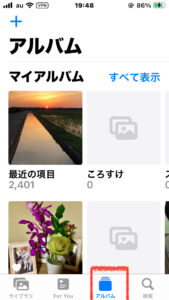 |
| ③「スクリーンショット」をタップします。 |
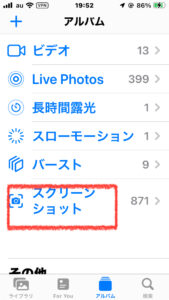 |
スクリーンショットの編集方法
スクリーンショットを撮った直後に、画面下部に表示される
サムネイルをタップすると、編集画面が開きます。
ここで、マーカーを使って画像に書き込んだり
テキストを追加したりすることができます。
【図解】
| ①左下にサムネイルが表示されるのですぐにタップします。 | ②サムネイルが拡大した編集画面になります。 |
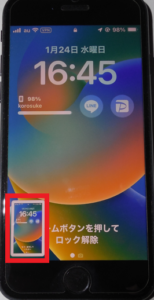 |  |
| ③赤枠のペンを使って文字を書き込んだり塗りつぶしなどの編集ができます。 |
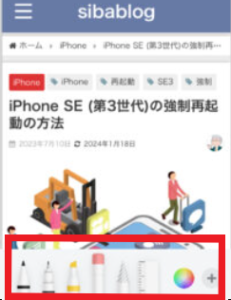 |
中古iPhoneはまだまだ使える。
品質にこだわった中古品だから、安心して長く使える。
ひとこと
以上が、iPhoneのスクリーンショットの撮り方についての基本的なガイドです。
この情報が、iPhoneをより便利に使うための一助となれば幸いです。